Najbolji MP4 u DV pretvarači online i izvan mreže s kvalitetom bez gubitaka
Možda postoje slučajevi u kojima se vaše MP4 datoteke ne mogu vidjeti na nekim playerima ili ih softver za uređivanje koji koristite ne prepoznaje. To se obično događa kada videozapis nije kodiran na način da je kompatibilan s odabranom aplikacijom. U međuvremenu, pretpostavimo da je vaša svrha isključivo za uređivanje videozapisa u programima poput Adobe Premiere ili Final Cut Pro. U tom slučaju predlažemo da koristite DV format. Ovaj format je daleko najbolji među ostalim formatima u smislu montaže videa. S tim u vezi, posložili smo neke sjajne MP4 u DV pretvarače koje možete odmah koristiti.
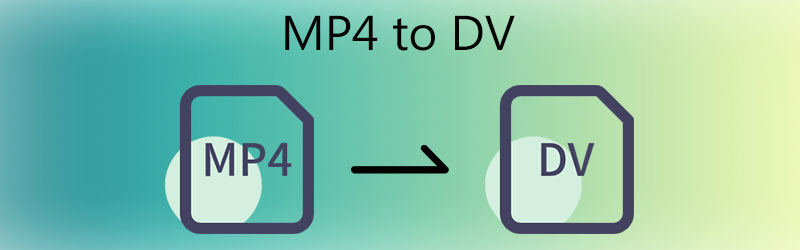
- Dio 1. Što je DV format?
- Dio 2. Kako pretvoriti MP4 u DV
- Dio 3. Često postavljana pitanja o pretvaranju MP4 u DV
Dio 1. Što je DV format?
DV video format standardan je za kamkordere kao što su Sony, Nikon, HP i Canon. To je skraćenica za digitalni video snimljen digitalnim fotoaparatima. Videozapisi se obično spremaju u DV formatu kada snimate videozapise pomoću ovih uređaja ili drugih ručnih uređaja za snimanje videa. Iako manje ljudi zna za ovaj format, njegova značajka kompresije unutar okvira privlači većinu video entuzijasta. Ovaj format je vrlo kompatibilan s programima za uređivanje videa kao što su Final Cut Pro, Adobe Premiere, iMovie itd.
Dio 2. Kako pretvoriti MP4 u DV
1. Vidmore Video Converter
Jedan vrhunski alat koji provodi proces pretvorbe brzinom munje je Vidmore Video Converter. Program može učinkovito i djelotvorno pretvoriti MP4 u DV i obrnuto. Da ne spominjemo, podržava gotovo sve video i audio ekstenzije datoteka bez ikakvih pogrešaka.
Ovaj program doista radi dobro kao video konverter, ali ima mnoštvo vrijednih značajki koje možete koristiti za manipuliranje videozapisima. Postoje atraktivne značajke kao što je spajanje nekoliko videozapisa u jedan, dodavanje titlova, izrezivanje, obrezivanje, primjena video filtera i još mnogo toga. Istina je, međutim, da nijedna aplikacija ne odgovara svima. Ali možete očekivati da Vidmore može zadovoljiti većinu vaših potreba za pretvaranjem i uređivanjem videozapisa. Isprobajte ovaj MP4 u DV AVI pretvarač slijedeći vodič korak po korak.
Korak 1. Instalirajte program na svoje računalo
Za početak kliknite jedan od gumba za besplatno preuzimanje u nastavku da biste dobili kopiju instalacijskog programa aplikacije. Slijedite čarobnjaka za postavljanje na zaslonu da biste instalirali aplikaciju. Zatim pokrenite program da biste počeli raditi na zadatku pretvorbe.
Korak 2. Prenesite MP4 datoteku
Nakon što se softver učita, pritisnite Razmaknica na tipkovnici ili kliknite na Plus gumb za potpisivanje za otvaranje mape datoteka. Trebala bi se pojaviti mapa. Odavde pronađite video zapis koji želite pretvoriti i prenesite ga u aplikaciju. Također možete prenijeti izravno u aplikaciju povlačenjem i ispuštanjem videozapisa u određeno područje.
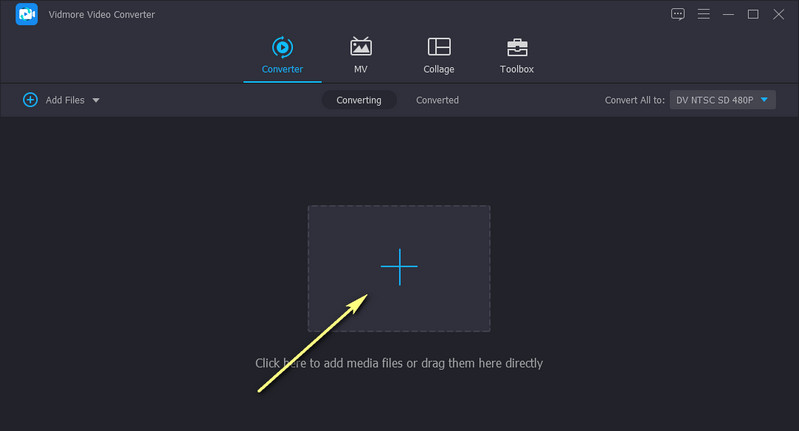
Korak 3. Odaberite format izlaza
U ovom trenutku razvijte Profil izborniku i vidjet ćete popis dostupnih medijskih formata. Ispod Video karticu, odaberite DV kao izlazni format i odaberite odgovarajuću kvalitetu. Ako želite promijeniti video i audio postavke, kliknite na Zupčanik ikona povezana s odabranom DV kvalitetom. Kliknite na Stvori novo gumb za dodavanje prilagođenog profila odabiru.
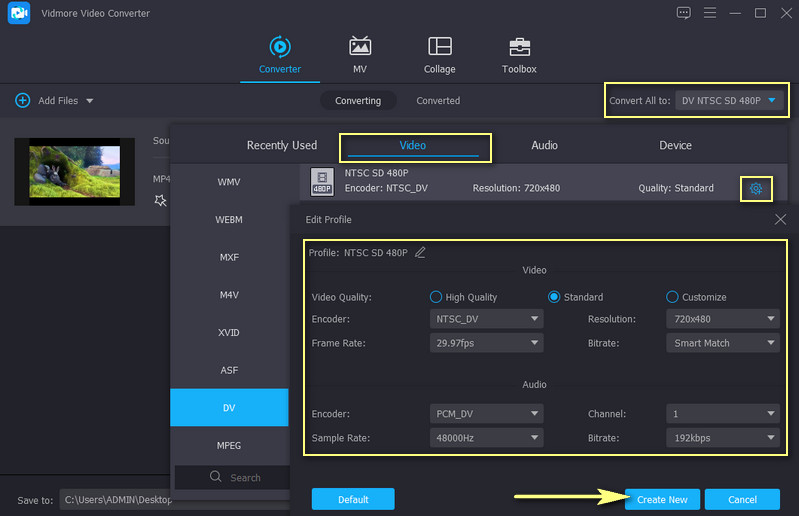
Korak 4. Pretvorite MP4 u DV
Nakon odabira formata, odaberite odredište datoteke na koje želite spremiti datoteku. Zatim kliknite na Pretvori sve gumb u donjem desnom kutu sučelja i pričekajte da se proces završi. Kada završite, vidjet ćete kako se reprodukcija pojavljuje iz jedne od mapa vašeg računala.

Pros
- Podržava širok raspon video i audio formata.
- Nema ograničenja duljine i broja videozapisa.
- Brza i brza konverzija datoteka.
- Podesite kvalitetu izlaza i razlučivost videa.
Protiv
- Zahtijeva osrednje resurse.
2. Prism Video File Converter
Drugi video pretvarač koji možete koristiti za pretvaranje MP4 u DV na Mac i Windows PC je Prism Video File Converter.
To vam omogućuje dodavanje jedne datoteke za pretvaranje ili prijenos cijele mape. Osim toga, također možete prenijeti DVD ili Blu-Ray i pretvoriti ih u željene formate. Više od video konvertera, ovo također radi i kao video uređivač, omogućujući vam uređivanje videozapisa, promjenu veličine, dodavanje tekstualnih titlova, titlova i još mnogo toga. Molimo pogledajte korake u nastavku da biste saznali kako funkcionira.
Korak 1. Prvo idite na stranicu za preuzimanje aplikacije i nabavite kopiju instalacijskog programa. Otvorite instalacijski program i pokrenite aplikaciju nakon postupka instalacije.
Korak 2. Uvezite MP4 video datoteku klikom na Dodaj datoteke) gumb u gornjem lijevom kutu.
3. korak Odaberite .dv kao izlazni format i pritisnite Pretvoriti gumb u donjem desnom kutu sučelja za pretvaranje.
Pros
- Čisto i jednostavno sučelje za korištenje.
- Podržava DVD i Blu-Ray prijenos.
- Dolazi s alatima za uređivanje videa.
- Omogućuje DVD snimač.
Protiv
- Nije moguće zaobići zaštitu od kopiranja DVD-a.
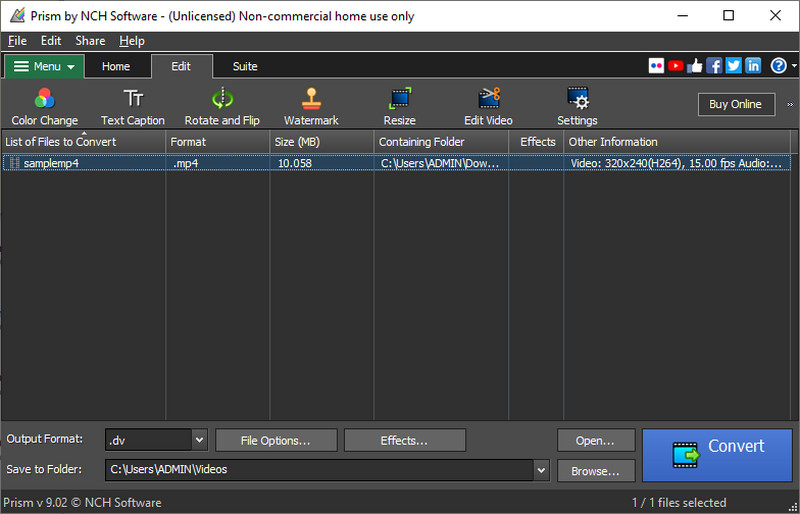
3. Online UniConverter
Ako vam se ne sviđa ideja preuzimanja programa, možete koristiti Online UniConverter. Ovo je web-based program koji korisnicima omogućuje pretvaranje MP4 u DV. Osim toga, možete odlučiti pretvoriti jednu datoteku ili uvesti nekoliko datoteka i konvertirati ih skupno.
Prije svega, možete prenijeti videozapise s usluga za pohranu u oblaku, uključujući Dropbox i Google Drive. Iako ima iznimno brz proces pretvorbe, ne jamči kvalitetu jer ovisi isključivo o kvaliteti vaše cyber mreže. Ako ste zainteresirani za korištenje ovog programa, evo koraka koje trebate slijediti.
Korak 1. Idite na službenu stranicu alata i prenesite video koji želite izmijeniti.
Korak 2. Pritisnite Odaberite Datoteke gumb za uvoz vaše MP4 video datoteke ili je prenijeti s usluga za pohranu u oblaku.
3. korak Postavi DV kao izlazni format i pritisnite Pretvoriti gumb za pokretanje procesa pretvorbe.
Pros
- Prenesite datoteke s usluga za pohranu u oblaku.
- Uvezite video datoteke lokalno.
- Prilagođeni profil je podržan.
- Postoji ograničenje veličine datoteke od 500 MB.
Protiv
- Ovisi o kvaliteti veze u pogledu brzine pretvorbe.
Daljnje čitanje:
2019. Najbolji besplatni MP4 u VOB pretvarač na mreži (puna verzija)
Kako brzo pretvoriti datoteke MP4 u M4V za besplatno online / offline
Dio 3. Često postavljana pitanja o pretvaranju MP4 u DV
Kako mogu otvoriti DV datoteku?
DV datoteku možete otvoriti pomoću odgovarajućeg playera. Alternativno, možete ga pretvoriti u formate s kompatibilnošću, poput MP4 formata.
Mogu li pretvoriti DV kasete u digitalne?
Da. Proces se obično sastoji od izdvajanja sadržaja s DV vrpce. Zatim možete pretvoriti ekstrahirane datoteke u bilo koji digitalni format koji želite.
Mogu li pretvoriti DV u MP4?
Da. Ovu značajku pokrivaju različiti programi. Ali za pretvorbu kvalitete bez gubitaka, trebali biste razmisliti o korištenju Vidmore Video Converter.
Zaključak
S uvedenim MP4 u DV uslužni programi za pretvaranje, možete uživati u uređivanju datoteka u željenu aplikaciju bez ikakvih briga. Uz Vidmore Video Converter, možete očekivati brzu pretvorbu s izvrsnom kvalitetom izlaza. Također priznajemo da su potonja rješenja prikladna za korištenje. Međutim, kvaliteta njihove proizvodnje je razumno prihvatljiva.
Savjeti za MP4
-
Pretvori MP4
-
Uredi MP4
-
MP4 reprodukcija


